2 интеллектуальные отчеты об ошибках acronis, Интеллектуальные отчеты об ошибках acronis – Инструкция по эксплуатации Acronis True Image 2017 NG
Страница 192
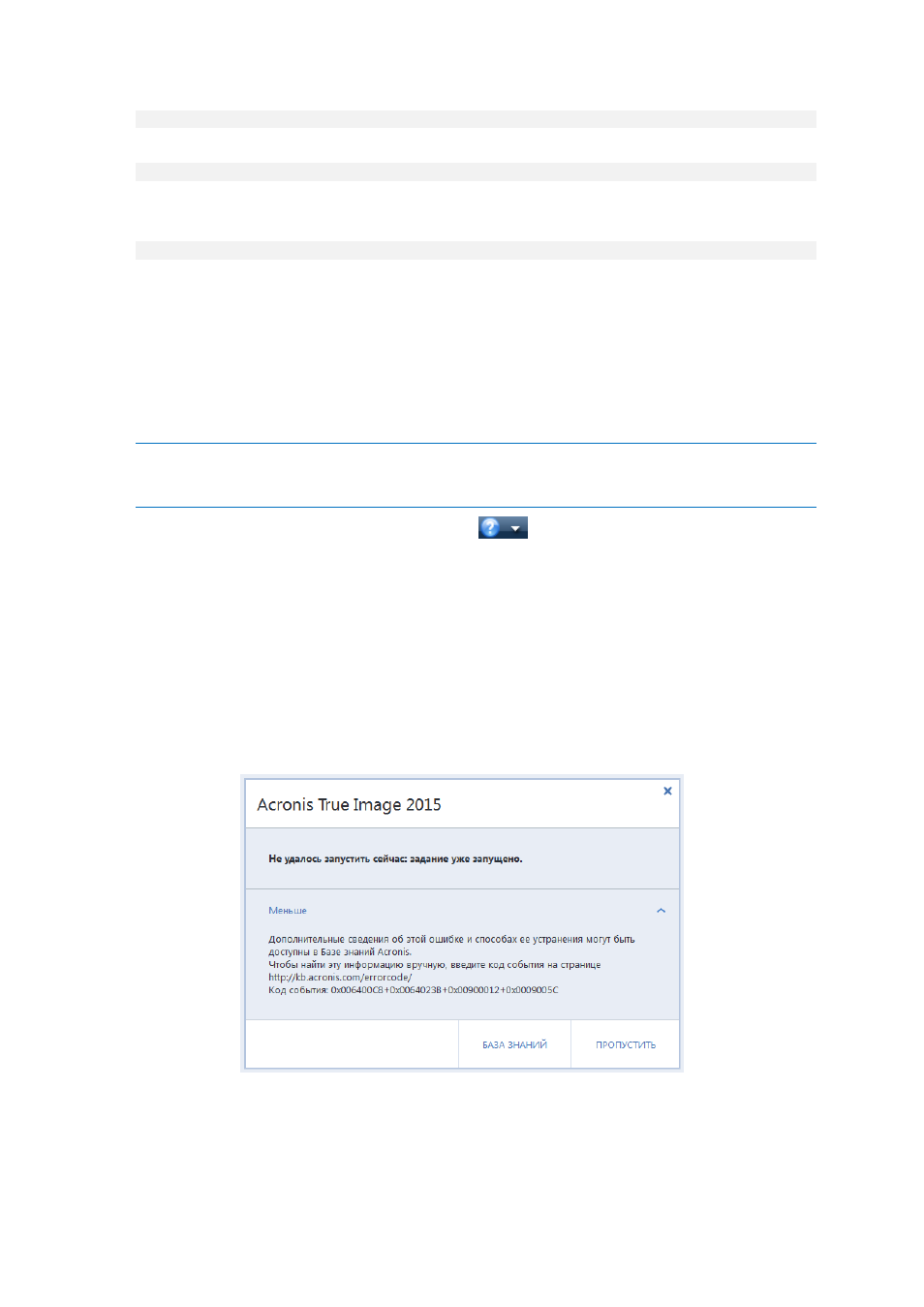
192
Copyright © Acronis International GmbH, 2002-2017
cd C:\Program Files (x86)\Acronis\TrueImageHome
3. Чтобы создать системный отчет, введите:
SystemReport
Файл SystemReport.zip будет создан в текущей папке.
Чтобы создать файл отчета с другим именем, введите его вместо параметра <имя файла>:
SystemReport.exe /filename:<file name>
Как создать отчет о системе при загрузке с загрузочного носителя
1. Если у вас еще нет загрузочного носителя Acronis, создайте его. Подробнее см. в разделе
Acronis Media Builder (стр. 144).
2. Измените порядок загрузки в BIOS так, чтобы сделать устройство с загрузочным носителем
(CD, DVD или флэш-накопитель USB) первым устройством загрузки. Дополнительные
сведения см. в разделе Настройка порядка загрузки в BIOS (стр. 97).
3. Выполните загрузку с загрузочного носителя и выберите Acronis True Image 2017.
Вместо того чтобы нажимать Acronis True Image 2017, вставьте флеш-накопитель USB и
щелкните Отчет о системе Acronis. В этом случае программа создает отчет и автоматически
сохраняет его на флэш-накопитель.
4. Щелкните стрелку рядом со значком справки (
) и выберите Создать системный
отчет.
5. Когда отчет будет создан, нажмите кнопку Сохранить и в открывшемся окне выберите
расположение для созданного файла.
Программа архивирует отчет в ZIP-файл.
12.2 Интеллектуальные отчеты об ошибках Acronis
Если проблема вызвана ошибкой в работе программы, Acronis True Image 2017 отображает
соответствующее сообщение об ошибке. Сообщение содержит код события и краткое
описание ошибки.
При наличии подключения к Интернету
Чтобы просмотреть статью Базы знаний Acronis с предлагаемыми решениями по исправлению
ошибки, нажмите кнопку База знаний.